Como conectar o refrigerador Family Hub pelo smartphone?
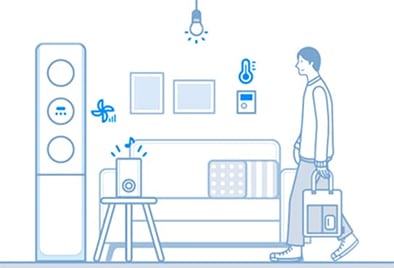
A Samsung possui um aplicativo, o SmartThings, que controla e gerencia eletrodomésticos inteligentes e dispositivos de Internet das Coisas (IoT) através de um smartphone. Mesmo estando do lado de fora de sua casa, você consegue monitorar e controlar o status de vários dispositivos. Para isso, é preciso ter um dispositivo compatível e registrado no aplicativo.
Esta é uma plataforma de serviço que unificará os produtos da Samsung, conectando não apenas nossos produtos, mas também outros dispositivos inteligentes.
Como conectar o SmarTthings em seu refrigerador?
1. O primeiro passo é verificar os requisitos de sistema
|
Android |
IOS |
SO |
Android 6.0 ou mais |
iOS 10.0 ou mais |
Tipo de dispositivo |
Smartphone, Tablet |
iPhone 6 ou mais, iPad |
Tamanho da RAM |
2 GB ou mais |
2 GB ou mais |
Resolução de suporte |
1280 * 720 (HD)
1920 * 1080 (FHD)
2560 * 1440 (WQHD)
|
1334 * 750
1920 * 1080
|
Critérios de pré-carregamento do aplicativo |
RAM 2 GB ou mais
Perfil Bluetooth 4.0 ou superior
Terminal capaz de espelhamento de Wi-Fi
|
RAM 2 GB ou mais
Perfil Bluetooth 4.0 ou superior
Terminal capaz de espelhamento de Wi-Fi
|
2. Conectando seu smartphone no Wi-FI .
- No smartphone: Toque em Configurações → Conexão → Wi-Fi → selecione um roteador para se conectar (insira a senha ao configurar a segurança)
- Quando conectado corretamente, o roteador selecionado na rede atual é confirmado como "conectado"
Atenção!
- Ao conectar seu eletrodoméstico ao smartphone com SmartThings, certifique-se de que ambos os dispositivos estejam conectados ao mesmo roteador.
- O nome do roteador (SSID) é definido em inglês, símbolos e números (caracteres especiais não são suportados).
- Devem ser exibidas pelo menos 3 antenas de recepção de rede Wi-Fi.
- Ao conectar seu eletrodoméstico ao smartphone com SmartThings, certifique-se de que ambos os dispositivos estejam conectados ao mesmo roteador.
3. Instalação do aplicativo SmartThings
- Baixe e instale o aplicativo SmartThings direto da Google Play Store, Apple App Store ou Samsung Galaxy Apps.
- Para encontrar o aplicativo, use a palavra-chave “ SmartThings ”.
4. Configurando uma conta Samsung
Você deve entrar em uma conta Samsung antes de usar o aplicativo SmartThings.
Para configurar uma conta Samsung, você pode seguir as instruções fornecidas pelo aplicativo SmartThings.
Ou, se você tiver um smartphone Samsung, pode adicionar sua conta Samsung no aplicativo de configuração do smartphone. Em seguida, ele se conectará automaticamente à sua conta Samsung.
5. Conectando seu smartphone Android ao refrigerador Family Hub
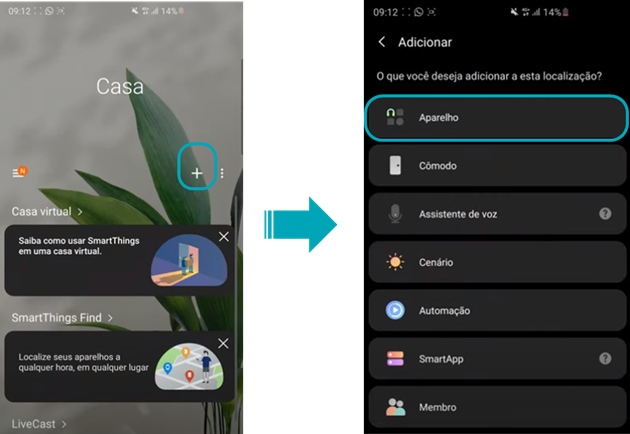
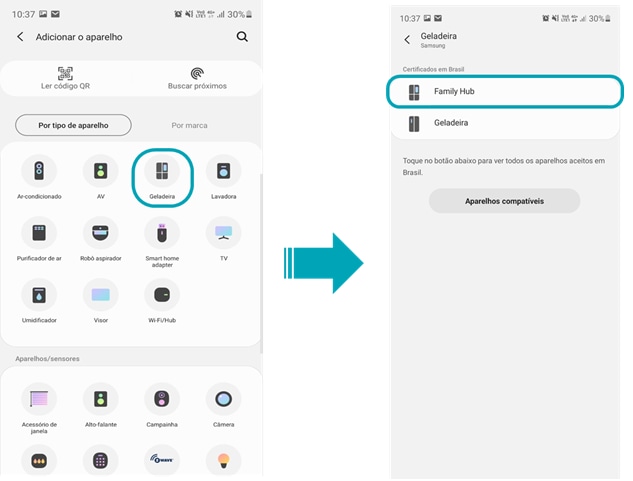
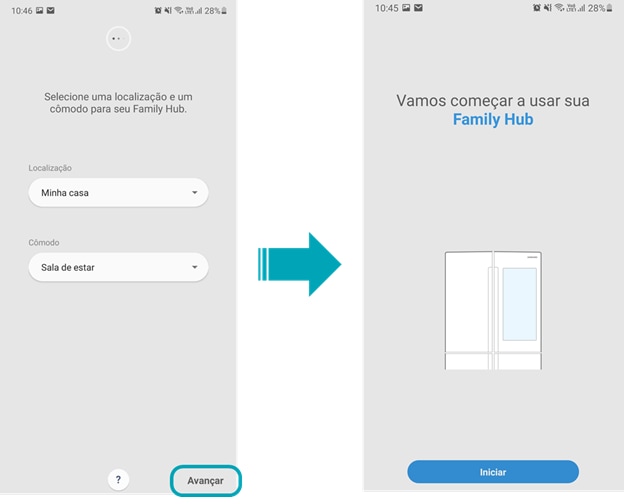
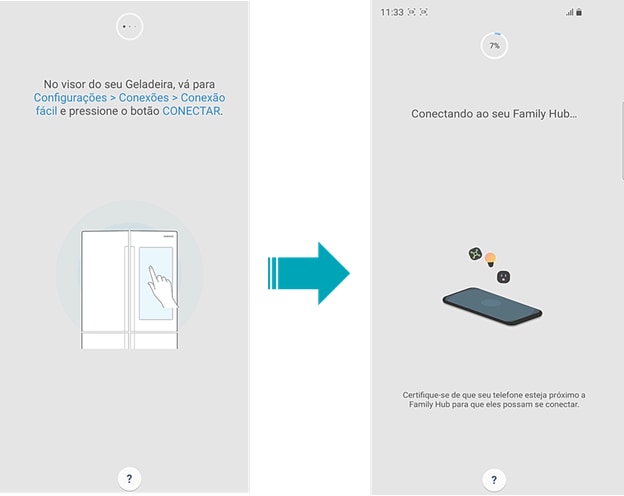
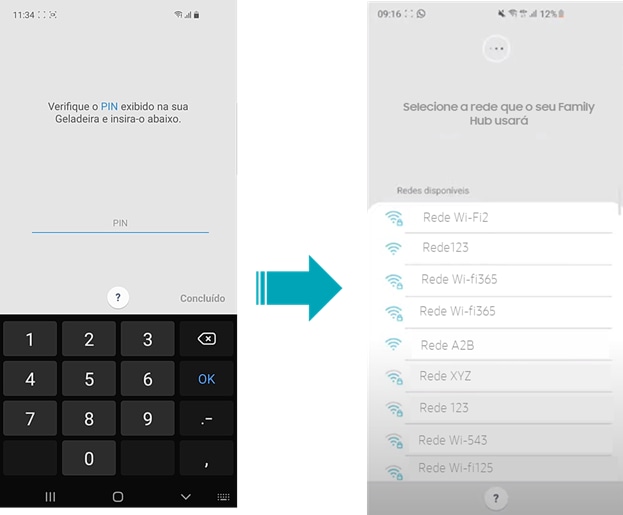
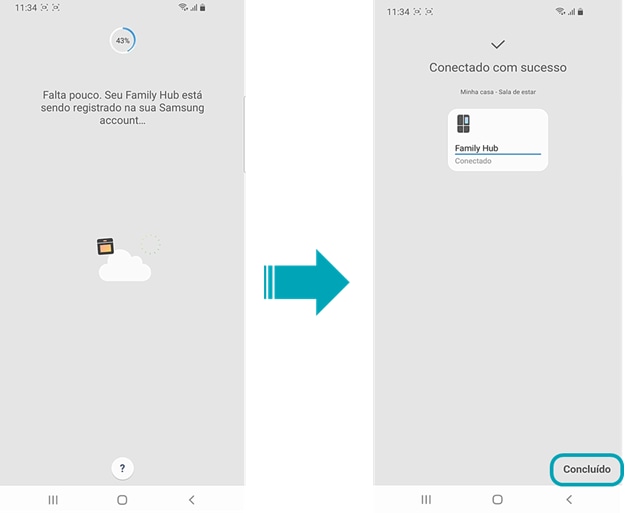
6. Conectando seu dispositivo IOS (IPhone) ao refrigerador Family Hub
Atenção!
- As funções e descrições de etapas do aplicativo SmartThings podem variar dependendo da versão do software.
- As tecnologias e funções disponíveis podem variar dependendo da rede ou produto.
Obrigado pelo seu feedback
Responda a todas as perguntas.




